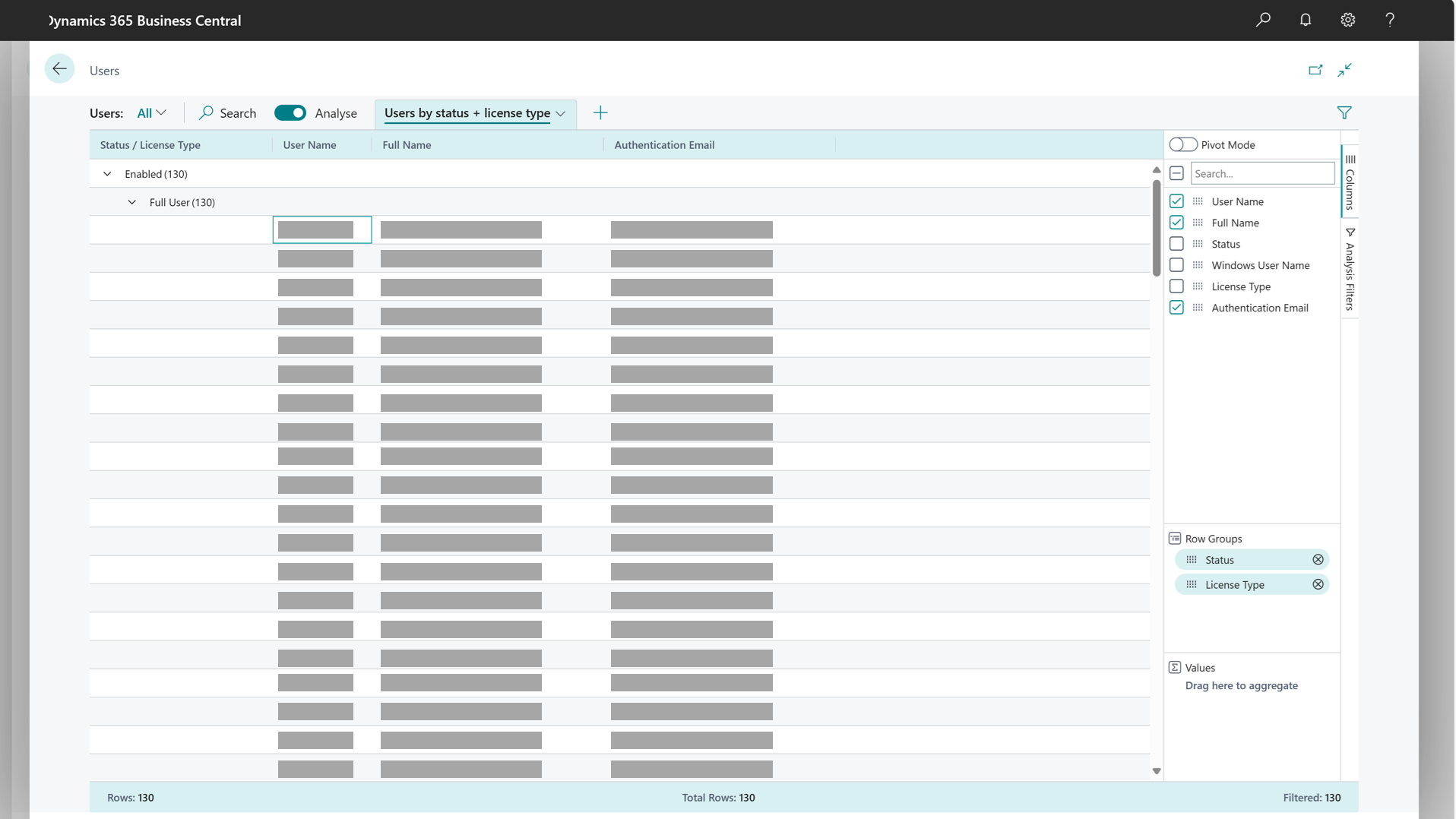Käyttäjien luominen käyttöoikeuksien mukaan
Huomautus
Azure Active Directory on nyt Microsoft Entra ID. Lisätietoja
Suojausryhmät ovat uusia Business Centralin vuoden 2023 1. julkaisuaallossa. Ne ovat samankaltaisia kuin käyttäjäryhmät, jotka mainitaan tässä artikkelissa. Käyttäjäryhmien tapaan järjestelmänvalvojat antavat suojausryhmälle oikeudet, joita sen jäsenet tarvitsevat tehtäviensä hoitamiseen.
Käyttäjäryhmät eivät enää ole saatavilla tulevassa versiossa. Voit jatkaa käyttöoikeuksien hallintaa käyttäjäryhmien avulla siihen asti. Lisätietoja suojausryhmistä on ohjeaiheessa Business Centralin käyttöoikeuden hallinta suojausryhmien avulla.
Tässä artikkelissa kuvataan, miten järjestelmänvalvojat luovat käyttäjiä ja määrittävät, ketkä voivat kirjautua sisään Business Centraliin. Tämä artikkeli kuvaa sitä, miten määritetään käyttöoikeuksia eri käyttäjille tuotteen käyttöoikeuksien mukaan.
Kun luot käyttäjiä Business Centralissa, myönnät heille käyttöoikeuksia käyttöoikeuksien joukkojen avulla. Voit myös järjestää käyttäjiä käyttäjäryhmiin. Käyttäjäryhmien avulla on helppo hallita useiden käyttäjien käyttöoikeuksia ja muita asetuksia samanaikaisesti. Lisätietoja on kohdassa Käyttöoikeuksien määrittäminen käyttäjille ja ryhmille.
Lisätietoja erilaisista käyttöoikeustyypeistä ja Business Centralin käyttöoikeuksista on ladattavassa Dynamics 365:n käyttöoikeusoppaassa.
Huomautus
Käyttäjien ja käyttöoikeuksien hallintaprosessi vaihtelee sen mukaan, onko Business Central käytössä Online-versiona vai paikallisesti. Business Central Onlinelle on lisättävä käyttäjiä Microsoft 365:stä. Paikallisissa käyttöönotoissa voit luoda, muokata ja poistaa käyttäjiä suoraan.
Käyttäjien ja lisenssien hallinta online-vuokraajissa
Business Centralin käyttäjätilit täytyy luoda ensin Microsoft 365 -hallintakeskuksessa. Nämä käyttäjätilit eivät koske pelkästään Business Centralia. Jos tilaat muita suunnitelmia, niillä voidaan kirjautua muihin sovelluksiin, kuten Power BI. Lisätietoja käyttäjien luomisesta Microsoft 365 -hallintakeskuksessa on kohdassa Käyttäjien lisääminen Microsoft-hallintakeskuksessa.
Business Central Online -tilauksesi määrittää sallittujen Business Central -käyttöoikeuksien määrän. Käyttäjät lisätään vuokraajaan Microsoft Partner Centerissä, tavallisesti sen tekee Microsoft-kumppani. Lisätietoja on kohdassa Business Central Onlinen hallinta.
Käyttöoikeudet määritetään käyttäjille sen mukaan, mitä töitä kukin käyttäjä tekee Business Centralissa. Käyttöoikeuksia voi määrittää monella tavalla:
- Yrityksen Microsoft 365 -järjestelmänvalvoja voi tehdä sen Microsoft 365 -hallintakeskuksessa. Lisätietoja on kohdassa Käyttäjien lisääminen yksittäin tai joukkona Microsoft 365:een.
- Microsoft-kumppanit voivat määrittää lisenssejä Microsoft 365 Admin Centerissä tai Microsoft Partner Centerissä. Lisätietoja on Microsoft Partner Center -ohjeen kohdassa Asiakastunnusten käyttäjien hallintatehtävät.
Lisätietoja on Hallinnan ohjeen kohdassa Business Central Onlinen hallinta.
Kun käyttäjätilit on luotu Microsoft 365 -hallintakeskuksessa, ne voidaan tuoda Business Centraliin kahdella eri tavalla:
Käyttäjätili tuodaan automaattisesti, kun käyttäjä kirjautuu Business Centraliin ensimmäisen kerran.
Huomautus
Et voi poistaa käyttäjää sen jälkeen, kun tämä kirjautuu sisään Business Central Onlineen.
Järjestelmänvalvoja voi tuoda käyttäjiä valitsemalla Päivitä käyttäjät Microsoft 365:stä -toiminnon *Käyttäjät-sivulta.
Molemmilla lähestymistavoilla on omat etunsa, ja niitä voi käyttää samanaikaisesti. Molemmat lähestymistavat sallivat järjestelmänvalvojien määrittää Business Centralin ennakoivasti kohdistaakseen alustavat käyttöoikeudet, käyttäjäryhmät ja käyttäjäprofiilit. Järjestelmänvalvojat voivat hallita käyttöoikeuksia, käyttäjäryhmiä ja profiileja tarkemmin Päivitä käyttäjät Microsoft 365:stä -toiminnon avulla. Se on ihanteellinen lähestymistapa, kun olet määrittämässä Business Centralia ensimmäistä kertaa, ennen kuin käyttäjät kirjautuvat sisään tai lisättäessä uutta käyttäjäryhmää.
Huomautus
Kun olet lisännyt käyttäjiä Microsoft 365 -hallintakeskukseen, suosittelemme, että päivität käyttäjätiedot Business Centralissa niin pian kuin mahdollista. Käyttäjätietojen pitäminen ajan tasalla on helppoa ja auttaa varmistamaan, että käyttäjät voivat aina kirjautua sisään. Lisätietoja on kohdassa Käyttäjien lisääminen tai käyttäjätietojen ja käyttöoikeuksien delegoinnin päivittäminen Business Centralissa.
Käyttäjätietojen päivitys on erityisen tärkeää, jos olet mukauttanut käyttöoikeuksien joukkoja. Jos uusi käyttäjä yrittää kirjautua sisään Business Central -sovellukseen ennen hänen lisäämistään, hän ei välttämättä voi tehdä niin. Lisätietoja on kohdassa Käyttöoikeuksien määrittäminen käyttöoikeuksien perusteella.
Käyttäjät, jotka kohtaavat tämän ongelman, eivät kuitenkaan itse asiassa ole estettyjä. He voivat joko käyttää Siirry takaisin kotisivulle -toimintoa tai yksinkertaisesti kirjautua uudelleen ongelman ratkaisemiseksi.
Käyttäjät-luettelossa voi näkyä muita käyttäjiä oman yrityksesi lisäksi. Kun jälleenmyyntikumppaniyrityksen valtuutettu järjestelmänvalvoja kirjautuu Business Central -ympäristöön asiakkaansa puolesta, hänet luodaan automaattisesti Business Central -käyttäjäksi. Tällä tavalla delegoitujen järjestelmänvalvojan tekemät toimet kirjataan lokiin Business Central -ohjelmassa, kuten asiakirjojen kirjaaminen ja niihin liittyvät käyttäjätunnukset.
Kun rakeisia delegoituja järjestelmänvalvojan oikeuksia (GDAP) käytetään, käyttäjä näkyy käyttäjät-luettelossa ja hänelle voidaan määrittää mitä tahansa oikeuksia. Niitä ei näytetä nimen ja muiden henkilötietojen kanssa, vaan yrityksen nimen ja yksilöllisen tunnuksen kanssa. Sekä sisäiset että ulkoiset järjestelmänvalvojat näkevät nämä käyttäjät Käyttäjät-luettelossa, ja heillä on täysi avoimuus näiden käyttäjien tekemiseen esimerkiksi muutoslokin kautta. He eivät kuitenkaan näe näiden käyttäjien todellista nimeä. GDAP-käyttäjät on lueteltu käyttäjänimineen seuraavassa muodossa: User123456@partnerdomain.com. Heillä saattaa olla käyttäjänimi, joka vastaa kumppanin yrityksen nimeä, eikä sähköpostiosoite ole henkilön todellinen sähköpostiosoite. Tällä tavalla GDAP-käyttäjätilit eivät paljasta henkilökohtaisia tietoja. Jos sinun on selvitettävä, kuka tällaisen pseudonyymin takana on, sinun on otettava yhteyttä yritykseen, jossa tämä käyttäjä työskentelee tai työskenteli.
Lisätietoja hallintasisällössä: Valtuutettu järjestelmänvalvojan käyttöoikeus Business Central Onlineen.
Käyttöoikeuksien määrittäminen oikeuksien perusteella
KOSKEE: Business Centralin vuoden 2022 1. julkaisuaalto ja sitä uudemmat
Järjestelmänvalvojat voivat määrittää käyttöoikeuksien joukkoja ja käyttäjäryhmiä kullekin käyttöoikeudelle.
Esimerkiksi yleisesti käytetty Dynamics 365 Business Central Team Member -käyttöoikeus sisältää oletusarvoisesti seuraavat käyttöoikeuksien joukot:
- D365-LUKU
- D365-RYHMÄN JÄSEN
- MUOKKAA EXCELISSÄ - TARKASTELU
- VIE RAPORTTI EXCEL
- PAIKALLINEN
Muut käyttöoikeuksien joukot lisätään automaattisesti käyttöoikeuteen kohdistettujen käyttäjäryhmien perusteella. Kun luot uutta käyttäjää tämän käyttöoikeuden perusteella, Business Central kohdistaa käyttäjäryhmistä ja käyttöoikeudesta saadut käyttöoikeuksien joukot. Käyttäjälle kohdistetaan samat alustavat käyttöoikeudet, jos käyttäjätili luotiin automaattisesti Business Central -järjestelmässä tai jos järjestelmänvalvoja käytti Päivitä käyttäjät Microsoft 365:stä -toimintoa Käyttäjät-sivulla.
Jos tämä oletusarvoinen kokoonpano ei sovi tietylle ympäristölle, järjestelmänvalvoja voi muuttaa sitä. Mukautetut käyttöoikeudet vaikuttavat kuitenkin vain uusiin käyttäjiin, joille kyseinen käyttöoikeus on määritetty. Käyttöoikeus ei vaikuta olemassa olevien käyttäjien käyttöoikeuksiin, joille käyttöoikeus on määritetty.
Kirjaudu sisään Business Centraliin järjestelmänvalvojatilillä.
Valitse
 -kuvake, syötä Käyttöoikeuden määritys ja valitse sitten liittyvä linkki.
-kuvake, syötä Käyttöoikeuden määritys ja valitse sitten liittyvä linkki.Valitse mukautettava käyttöoikeus Käyttöoikeuden määritys -sivulta ja valitse sitten Määritä-toiminto.
Valitse Mukauta oikeuksia -kenttä, kun haluat ottaa mukauttamisen käyttöön, ja tee muutokset.
Tässä esimerkissä järjestelmänvalvoja haluaa poistaa muokkaamisoikeuden Excelissä, joten hän poistaa Excelin vientitoiminto -käyttäjäryhmän tiimin jäsenen käyttöoikeudesta. Tämän jälkeen uudet käyttäjät, joille on määritetty ryhmän jäsen -käyttöoikeus, eivät voi viedä tietoja Exceliin. Jos organisaatio muuttaa mielensä tästä aiheesta, he voivat vain palata Käyttöoikeuden määritys -sivulle ja poistaa kyseisen käyttöoikeustyypin räätälöinnin.
Tärkeää
Tämä käyttöoikeuksien mukauttaminen koskee vain uusia käyttäjiä, joille kohdistat asiaankuuluvan käyttöoikeuden. Nykyisiä käyttäjiä ei päivitetä. Suosittelemme käyttöoikeuksien mukauttamista, ennen kuin käyttäjien käyttöoikeuksien aletaan määrittää Microsoft 365 -hallintakeskuksessa.
Käyttäjien lisääminen tai käyttäjätietojen ja käyttöoikeuksien delegoinnin päivittäminen Business Centralissa
Kun olet lisännyt käyttäjiä tai muuttanut käyttäjätietoja Microsoft 365 -hallintakeskuksessa, voit tuoda käyttäjätiedot nopeasti Business Centraliin. Tuontiin kuuluvat käyttöoikeusmääritykset.
Vinkki
Jos käyttäjätiedot on päivitettävä ja käyttäjiä on runsaasti, luettelo voidaan tarkentaa suodatinruudun avulla. Suodatusperusteena voidaan käyttää perustietoja, kuten käyttäjänimeä, tai määrittämällä teknisiä suodattimia, kuten käyttäjän suojaustunnuksen.
- Kirjaudu sisään Business Centraliin järjestelmänvalvojatilillä.
- Valitse
 -kuvake, syötä Käyttäjät ja valitse sitten liittyvä linkki.
-kuvake, syötä Käyttäjät ja valitse sitten liittyvä linkki. - Valitse Päivitä käyttäjät Microsoft 365:stä.
Tärkeää
Käyttäjien synkronoinnin suorittaminen Microsoft 365:stä Päivitä käyttäjät Microsoft 365:stä -opasta käyttämällä edellyttää SUPER- käyttöoikeuksien joukkoa.
Huomautus
Päivitä käyttäjät Microsoft 365:sta -opas ei päivitä käyttäjiä, joille ei ole määritetty käyttöoikeutta, kuten Dynamics 365 järjestelmänvalvoja. Nämä käyttäjät päivittyvät, kun he kirjautuvat ympäristöön seuraavan kerran.
Seuraava vaihe uusille käyttäjille on käyttäjäryhmien ja käyttöoikeuksien kohdistaminen. Lisätietoja on kohdassa Käyttöoikeuksien määrittäminen käyttäjille ja ryhmille. Jos päivität käyttäjän ja päivitys sisältää käyttöoikeuden muutoksen, Business Central määrittää käyttäjät asianmukaiseen käyttäjäryhmään ja päivittää niiden käyttöoikeuksien joukot. Lisätietoja on kohdassa Käyttäjien käyttöoikeuksien hallinta käyttäjäryhmien kautta.
Huomautus
Vuoden 2024 1. julkaisuaallossa, Premium-lisenssin käyttäjä voi kirjautua sisään yritykseen, jossa Käyttökokemus-kentän arvo on Yritystiedot-sivulla Olennainen. Premium-käyttäjä ei voi kuitenkaan käyttää mitään Premium-käyttöoikeuden ominaisuuksia. Tämä ei toimi vastakkaiseen tilanteeseen. Käyttäjät, joilla on Olennainen-lisenssi, eivät voi kirjautua sisään yritykseen, jonka Käyttäjäkokemus-asetuksena on Premium Yrityksen tiedot -sivulla. Lisätietoja käyttöoikeuksista on Business Centralin sivustolla.
Jos käytä ulkoista kirjanpitäjää kirjojen ja talousraportoinnin hallinnassa, voit kutsua kirjanpitäjän Business Centraliin, jolloin he saavat käyttöönsä kirjanpitotietosi. Lisätietoja on kohdassa Ulkoisen kirjanpitäjän kutsuminen Business Centraliin.
Lisätietoja käyttäjätietojen synkronoimisesta Microsoft 365:n kanssa on Synkronoiminen Microsoft 365:n kanssa -osiossa.
Huomautus
Jos käytä ulkoista kirjanpitäjää kirjojen ja talousraportoinnin hallinnassa, voit kutsua kirjanpitäjän Business Centraliin, jolloin he saavat käyttöönsä kirjanpitotietosi. Lisätietoja on kohdassa Ulkoisen kirjanpitäjän kutsuminen Business Centraliin.
Järjestelmän käyttöoikeuden poistaminen käyttäjältä
Voit poistaa käyttäjän Business Central Online -käyttöoikeuden. Kaikki viittaukset käyttäjään säilyvät. Käyttäjä ei kuitenkaan voi kirjautua sisään ja käyttäjän aktiiviset istunnot pysäytetään.
- Valitse
 -kuvake, syötä Käyttäjät, ja valitse sitten liittyvä linkki.
-kuvake, syötä Käyttäjät, ja valitse sitten liittyvä linkki. - Avaa soveltuvan käyttäjän Käyttäjäkortti-sivu ja valitse sitten Tila-kentässä Ei käytössä.
- Voit antaa käyttöoikeuden uudelleen käyttäjälle määrittämällä Tila-kentän arvoksi Käytössä.
Voit myös poistaa käyttöoikeuden käyttäjältä Microsoft 365 -hallintakeskuksessa. Käyttäjä ei pysty kirjautumaan sisään. Lisätietoja on kohdassa Käyttöoikeuksien poistaminen käyttäjiltä.
Synkronointi Microsoft 365:n kanssa
Kun määrität käyttöoikeuden Business Central -sovellukseen Microsoft 365 -käyttäjälle, käyttäjän voi luoda kahdella eri tavalla Business Central -sovelluksessa.
- Järjestelmänvalvoja voi lisätä käyttäjän valitsemalla Päivitä käyttäjät Microsoft 365:stä -toiminnon Käyttäjät-sivulta Käyttäjän lisääminen tai käyttäjätietojen päivittäminen Business Centralissa -osiossa kuvatulla tavalla.
- Käyttöoikeustiedot päivitetään automaattisesti, kun käyttäjä kirjautuu sisään ensimmäisen kerran.
Molemmissa tapauksissa useita asetuksia otetaan käyttöön automaattisesti. Ne asetukset on luetteloitu seuraavan taulukon toisessa ja kolmannessa sarakkeessa.
Jos muutat käyttäjätietoja Microsoft 365:ssä, voit päivittää Business Central -sovelluksen vastaamaan muutosta. Käytä jotain Käyttäjät-sivun toimintoa päivitettävästä kohdasta riippuen. Toiminnot kuvataan seuraavan taulukon kahdessa viimeisessä sarakkeessa.
| Mitä tapahtuu, kun: | Ensimmäinen käyttäjä, ensimmäinen sisäänkirjautuminen | Päivitä käyttäjät Microsoft 365:stä | Palauttaa käyttäjän oletuskäyttäjäryhmät |
|---|---|---|---|
| Laajuus: | Nykyinen käyttäjä | Useita valittuja käyttäjiä | Yksittäinen valittu käyttäjä (paitsi nykyinen) |
| Luo uusi käyttäjä ja määritä SUPER-käyttöoikeusjoukko. |
X | X | |
| Päivitä käyttäjä Microsoft 365 -tietojen perusteella: tila, koko nimi, yhteyshenkilön sähköpostiosoite, todennuksen sähköpostiosoite. | X | X | X |
| Synkronoi käyttäjän palvelupaketit (lisenssit) ja käyttöoikeudet sekä määritetyt roolit Microsoft 365:ssä. | X | X | X |
| Lisää käyttäjä käyttäjäryhmiin nykyisen käyttäjän palvelupakettien mukaan. Poista SUPER-käyttöoikeusjoukko kaikilta muilta käyttäjiltä paitsi ensimmäiseltä sisäänkirjautuvalta käyttäjältä ja järjestelmänvalvojilta. Vähintään yksi SUPER-käyttäjä on määritettävä. | X | X | X Poistaa määritetyt käyttäjäryhmät ja käyttöoikeudet manuaalisesti. |
Käyttäjät voivat käyttää Business Central -tietueita Teamsissa käyttämällä vain Microsoft 365 -käyttöoikeuttaan. Kun käyttöoikeus on otettu käyttöön ympäristössä, Päivitä käyttäjät Microsoft 365:stä -toiminnolla suoritettu synkronointi ohittaa käyttäjät, joilla on vain Microsoft 365 -käyttöoikeus. Jos haluat sisällyttää nämä käyttäjät synkronointiin, sinun täyty ensin päivittää ympäristön asetukset ja kohdistaa suojausryhmä, joka sisältää Business Central -käyttöoikeuden omistavat käyttäjät sekä käyttäjät, joilla on vain Microsoft 365 -käyttöoikeus.
Lisätietoja ympäristöjen käytön suojaamisesta suojausryhmillä on kohdassa Käyttöoikeuksien hallinta Microsoft Entra -ryhmien avulla.
Katso yleiskatsaus Business Centralin käyttämisestä Teamsissa Microsoft 365 -käyttöoikeudella kohdasta admin-access-with-m365-license.
Käyttäjien ja lisenssien hallinta on-premises-käyttöönotoissa
Paikallisten käyttöönottojen käyttöoikeuksien määrä on määritetty käyttöoikeustiedostossa (.bclicense tai .flf). Kun järjestelmänvalvoja tai Microsoft-kumppani lataa käyttöoikeustiedoston, järjestelmänvalvoja voi määrittää, mitkä käyttäjät voivat kirjautua Business Centraliin.
Järjestelmänvalvoja luo, muokkaa ja poistaa käyttäjiä paikallisesti käyttöönotoissa suoraan Käyttäjät-sivulta.
Käyttäjän muokkaaminen tai poistaminen paikallisesta käyttöoikeudesta
- Valitse
 -kuvake, syötä Käyttäjät ja valitse sitten liittyvä linkki.
-kuvake, syötä Käyttäjät ja valitse sitten liittyvä linkki. - Valitse muokattava käyttäjä ja valitse sitten Muokkaa-toiminto.
- Muuta tietoja tarvittaessa Käyttäjän kortti -sivulla.
- Poista käyttäjä valitsemalla ensin poistettava käyttäjä ja sitten Poista-toiminto.
Huomautus
Järjestelmänvalvoja voi määrittää paikallisissa käyttöönotoissa, miten käyttäjän tunnistetiedot todennetaan Business Central Server -ilmentymässä. Kun luot käyttäjän, anna käyttämäsi tunnistetietotyyppi.
Lisätietoja on Todennus- ja käyttäjätietotyypit -kohdassa Business Centralin hallintaohjeessa.
Käyttäjän tilan analysointi käyttöoikeustyypin mukaan
Tietojen analysointi -toiminnon avulla voit analysoida tietoja Käyttäjät-sivulla. Sinun ei tarvitse suorittaa raporttia tai avata toista sovellusta, kuten Exceliä. Ominaisuus tarjoaa vuorovaikutteisen ja monipuolisen tavan laskea, tiivistää ja tarkastella tietoja. Sen sijaan, että raportteja suoritetaan vaihtoehdoilla ja suodattimilla, voit lisätä useita välilehtiä, jotka edustavat erilaisia tehtäviä tai näkymiä tiedoista. Esimerkkejä ovat "Käyttäjät tilan mukaan", "Käyttäjät käyttöoikeuden mukaan", tai mikä tahansa muu näkymä, jonka voit kuvitella. Lisätietoja Tietojen analysointi -ominaisuuden käytöstä on kohdassa analyysitilassa olevien luettelo- ja kyselytietojen analysointi.
Käyttäjäanalyysiskenaariot
Seuraavissa osissa on esimerkkejä skenaarioista, joissa käyttäjäluettelon analysoiminen voi helpottaa muutosten seurantaa ja käyttäjiesi tilaa.
| Alue | Vastaanottaja... | Avaa tämä sivu analyysitilassa | Näiden kenttien käyttäminen |
|---|---|---|---|
| Käyttäjät tilan mukaan | Käyttäjien luettelon katsominen niiden tilan perusteella (käytössä tai poissa käytöstä). | Käyttäjät | Tila, Käyttäjänimi, Koko nimi, Valtuutussähköposti ja Käyttöoikeustyyppi. |
| Käyttäjät käyttöoikeustyypin mukaan | Käyttäjien luettelon katsominen niiden käyttöoikeustyypin perusteella. | Käyttäjät | Käyttöoikeustyyppi, Tila, Käyttäjänimi, Koko nimi ja Valtuutussähköposti. |
Esimerkki: Käyttäjät tilan mukaan
Voit analysoida käyttäjiä tilan mukaan noudattamalla seuraavia vaiheita:
- Avaa Käyttäjät -luettelosivu ja valitse
 -kuvake ottaaksesi analyysitilan käyttöön.
-kuvake ottaaksesi analyysitilan käyttöön. - Poista kaikki sarakkeet Sarakkeet-valikosta (valitse Haku-kentän vieressä oleva ruutu oikealla).
- Vedä Tila (käyttäjä käytössä/ei käytössä) ja Käyttöoikeuden tyyppi- kentät Riviryhmät-alueeseen.
- Valitse kentät Käyttäjänimi, Koko nimi ja Valtuutussähköposti.
- Nimeä analyysivälilehden nimeksi uudelleen Käyttäjät tilan mukaan tai tuotteiksi, jotka kuvaavat analyysiä.
Seuraavassa kuvassa on näiden työvaiheiden tulokset.
Esimerkki: Käyttäjät käyttöoikeustyypin mukaan
Voit analysoida käyttäjiä käyttöoikeustyypin mukaan noudattamalla seuraavia vaiheita:
- Avaa Käyttäjät -luettelosivu ja valitse
 -kuvake ottaaksesi analyysitilan käyttöön.
-kuvake ottaaksesi analyysitilan käyttöön. - Poista kaikki sarakkeet Sarakkeet-valikosta (valitse Haku-kentän vieressä oleva ruutu oikealla).
- Vedä Käyttöoikeustyyppi- ja Tila- (käyttäjä käytössä/ei käytössä) -kentät Riviryhmät-alueeseen.
- Valitse Käyttäjänimi-, Koko nimi- ja Valtuutussähköposti-kentät.
- Nimeä analyysivälilehden nimeksi uudelleen Käyttäjät käyttöoikeuden mukaan tai tuotteiksi, jotka kuvaavat analyysiä.
Katso myös
Käyttöoikeuksien delegoiminen käyttäjille ja ryhmille
Profiilien hallinta
Näytettävien ominaisuuksien muuttaminen
Business Central -sovelluksen mukauttaminen
Valmistautuminen liiketoimintaan
Hallinta
Käyttöoikeudet Dynamics 365 Business Centralissa
Käyttäjien lisääminen Microsoft 365 for Businessiin
Business Centralin tietoturva ja suojaus (hallinnon sisältö)
Telemetriatunnuksen määrittäminen käyttäjille
Business Centralin maksuttoman verkko-oppimissisällön etsiminen